2.2.4 Les boutons de commande
Les quatre boutons de commande sont repartis de la
manière suivante :
> le premier nommé « Convertir » sert
à la conversion des nombres de la base de départ à la base
de conversion ;
> après, vient le deuxième nommé
« Représenter » qui représente en mémoire le
résultat de la conversion après que le choix du bit de
représentation ait été effectué à condition
que la base de la représentation soit binaire. Dans le cas où la
base de conversion est décimale, le résultat est reconverti en
binaire pour enfin être représenté en mémoire. De
plus, pour le cas d'un résultat d'une opération d'une base de
départ quelconque à une base de conversion hexadécimal, ce
résultat est reconverti en binaire pour enfin être
représenté en mémoire ;
> ensuite, nous avons le bouton « Conversion des
caractères » qui sert à l'ouverture d'un formulaire de
conversion des chaînes de caractères et de nombre à la base
8 et à base 16 ;
> dans ce même formulaire, nous avons le bouton
« Retour » qui joue le rôle de sortir dans ce formulaire pour
retourner dans le formulaire de conversion des nombres dans une base quelconque
;
> enfin, nous avons le bouton « Quitter ». Pour
quitter l'application, les procédures sont les suivantes : tout d'abord,
un simple clic sur le bouton quitter vous permet de quitter l'application
après la confirmation de l'opération. Ensuite, dans le menu
fichier, cliquer sur la commande Quitter et enfin, confirmer l'opération
en cliquant sur Oui.
La dernière procédure et la plus simple est de
cliquer sur le bouton fermer situé au coin supérieur droit.
15
2.2.5 Le cadre
Il n'intervient que pour encadrer le résultat de la
conversion qui est affiché dans l'étiquette d'affichage de
résultat.
De tout ce qui vient d'être dit, le résultat au
niveau de notre application se présente comme suit :
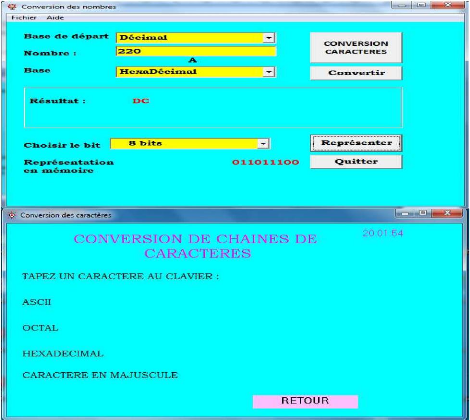
Figure 2.1 : les cadres
2.2.6 Fonctionnement
Pour débuter, il est aisé d'avoir une notion
très suffisante de l'ensemble des théories déjà
évoquées dans les pages précédentes. Le principe
est de convertir des nombres, des chiffres, des chaines de caractères
ainsi que des caractères spéciaux en code ASCII ou dans une base
voulue.
En bref, tout se fait en fonction du caractère
tapé au clavier par l'utilisateur et du choix de ce dernier dans la zone
de liste modifiable.
16
2.2.7 Conversion de nombres
Une fois entré un nombre qui ne convient pas avec la base
de départ, l'application signale un massage d'erreur.
La figure 2.2 donne le message d'erreur si la base de
départ a été mal choisie par l'utilisateur.

Figure 2.2 : Conversion de nombres
L'on peut remarquer que la zone de saisie des nombres est vide.
Par contre, la base de départ doit être préalablement
choisie.
Sinon, le message d'erreur suivant apparaît : «
Vérifier si vous avez entré la base, SVP !! » ou bien «
Ce nombre n'est pas binaire » si le nombre entré ne correspond pas
à la base de départ.

Figure 2.3 : Conversion de nombres
De même, au cas où la base de départ a
été oubliée alors que le nombre a été
tapé au clavier ainsi que la base de conversion sont
sélectionnées, le message d'erreur devient :
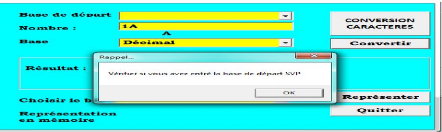
Figure 2.4 : Conversion de nombres
17
| 


